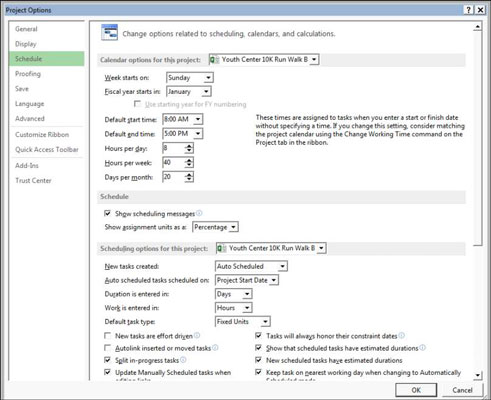A naptárbeállítások segítségével módosíthatja a munkanapok, a hét és az év szabványos beállításait a Project 2013-ban. Beállíthat például egy projektnaptárt Normálra. Alapértelmezés szerint ez reggel 8 és délután 5 óra között van, a hét öt napján.
A munkaidő egy adott napon vagy napokon a munkára rendelkezésre álló idő beállítására szolgál. Tegyük fel, hogy módosítja a naptárbeállításokat úgy, hogy 8 órás és 32 órás munkahetei legyenek. Ellenőrizze a munkaidejét is, hogy megbizonyosodjon arról, hogy a 7 napos hétből 3 munkaszüneti napot ad meg, a 32 órás héthez képest.
Ha be szeretne állítani egy bizonyos dátumot nem munkanapként a projekthez, például a vállalati találkozó napját, akkor ezt a munkaidő-beállítások segítségével teheti meg.
A projekt kezdettől fogva pontos ütemezése érdekében hajtson végre minden módosítást a naptárbeállításokban és a munkaidőben, mielőtt feladatokat adna a projekthez.
Minden létrehozott új projektfájlnál módosítania kell a naptárbeállításokat és a naptárbeállításokat . Mindazonáltal beállíthat egy naptárt, amely az összes projekthez használható, és egyetlen globális helyen megosztható, amint ezt a fejezet későbbi részében, a „Naptármásolatok megosztása” részben ismertetjük.
Amikor módosít egy erőforrás- vagy feladatnaptárt, egyszerűen beállíthatja, hogy az erőforrás mennyi idő alatt álljon rendelkezésre a munkához, vagy mennyi idő alatt egy feladat bekövetkezik; nem változtatja meg a projekt tipikus munkanapjának hosszát.
Egy nap akkor is 8 órás, ha ez a projektnaptár beállítása, még akkor is, ha azt mondja, hogy az adott napon végrehajtott feladat a 24 órás alapnaptársablont használja.
Ha például egy átlagos munkanap hosszát nyolc helyett tíz órára szeretné módosítani, ezt a Beállítások párbeszédpanel Naptár lapján kell megtennie.
A naptárbeállítások módosításához kövesse az alábbi lépéseket:
Válassza ki a Fájl fület a szalagon, és kattintson a Beállítások gombra.
Megjelenik a Projektbeállítások párbeszédpanel.
Kattintson az Ütemezés kategóriára a képernyő bal oldalán.
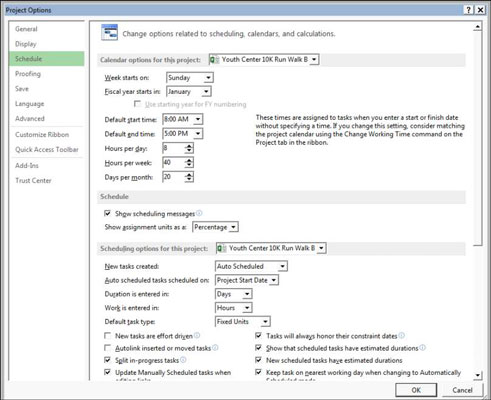
A hét kezdődik legördülő listából válasszon egy napot.
A pénzügyi év kezdetének módosításához válasszon egy hónapot a Pénzügyi év kezdete legördülő listából.
Ha módosítani szeretné a munkaidőt egy átlagos napon, írja be az új időpontokat az Alapértelmezett kezdési idő és az Alapértelmezett befejezési idő mezőkbe.
Ha módosítja az alapértelmezett kezdési vagy befejezési időpontot, módosítsa a megfelelő munkaidőt is a következő részben leírtak szerint.
Szükség szerint módosítsa a Hours Per Day, Hours Per Week és Days Per Month mezőket.
Kattintson az OK gombra a beállítások mentéséhez.
Fárasztó lehet minden kiszámított óra miatt aggódni. A legtöbb professzionális ütemező elkerüli az alapértelmezett naptárbeállítások módosítását. Hacsak nem igazán szeretné nyomon követni a feladatok órára történő ütemezését, egyszerűen kezelje a napi vagy heti feladatokat, és kövesse nyomon az ütemezett teljesítéseket ilyen módon.